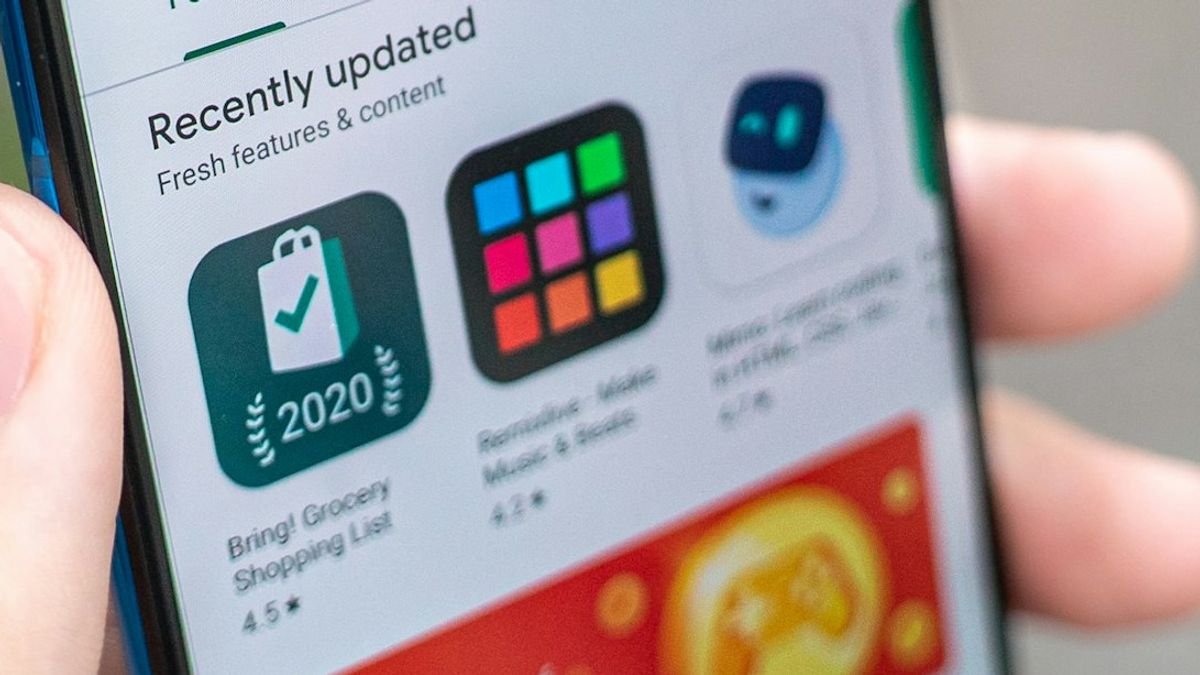Cara Edit Background Foto di PicsArt: Pemula Langsung Tahu!
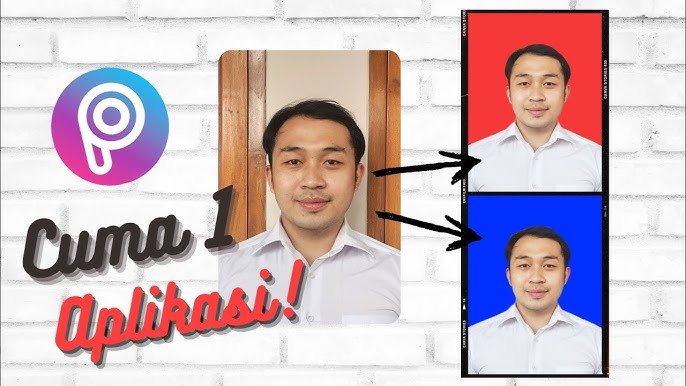
pelitadigital.com – Pernah gak sih kamu ingin mengubah background foto, entah itu untuk keperluan editan Instagram, kebutuhan presentasi, atau bahkan sekedar eksperimen kreativitas? Nah, ternyata cara edit background foto itu gak sesulit yang kamu bayangkan. Dengan aplikasi yang populer seperti PicsArt, kamu bisa melakukannya dengan mudah dan cepat.
Tapi, mungkin masih banyak yang belum tahu bagaimana caranya. Jadi, jangan khawatir! Di artikel ini, kita bakal bahas secara lengkap cara edit background foto di PicsArt yang bisa kamu coba sendiri, tanpa perlu skill editing profesional!
1. Unduh dan Buka Aplikasi PicsArt
Pertama-tama, pastikan kamu sudah mengunduh aplikasi PicsArt di smartphone kamu. Setelah itu, buka aplikasinya dan pilih foto yang ingin kamu edit.
2. Pilih Fitur “Cutout”
Nah, ini dia kunci utama cara edit background foto! Di PicsArt, ada fitur yang disebut “Cutout” yang memungkinkan kamu untuk memotong objek dari foto dan menempelkannya ke background baru. Pilih fitur ini untuk mulai mengedit foto kamu.
3. Tandai Area yang Ingin Dipotong
Setelah memilih fitur Cutout, kamu bisa mulai menandai area yang ingin dipotong. Gunakan alat pensil atau otomatis untuk menandai objek di foto yang ingin kamu pisahkan dari background. Pastikan kamu memilih dengan hati-hati agar hasilnya lebih rapi.
4. Finishing dan Perhalus Potongan
Setelah menandai objek yang ingin dipisahkan, PicsArt akan memberikan opsi untuk memeriksa dan memperhalus potongan tersebut. Jangan ragu untuk menggunakan alat “Eraser” atau “Restore” untuk memastikan bagian yang terpotong terlihat lebih halus dan natural.
5. Ganti Background dengan Gambar Baru
Sekarang, waktunya ganti background foto! Setelah objeknya terpotong, kamu bisa memilih background baru dari koleksi foto yang ada di galeri atau menggunakan salah satu background yang sudah disediakan di PicsArt. Cukup pilih dan atur posisi objek di atas background baru yang sudah kamu pilih.
6. Sesuaikan Posisi dan Ukuran
Saat sudah memilih background baru, kamu bisa menyesuaikan posisi objek dengan cara menggesernya, memperbesar, atau memperkecilnya. Pastikan objek terlihat proporsional dengan background yang baru agar hasil editanmu terlihat lebih realistis.
7. Selesai dan Simpan Foto
Setelah semua penyesuaian selesai, kamu bisa klik tanda centang dan langsung menyimpan foto yang sudah kamu edit. Jangan lupa untuk memilih kualitas foto yang kamu inginkan sebelum menyimpannya ke galeri!
Tips Agar Edit Background Foto di PicsArt Lebih Keren
Dan agar edit fotomu lebih keren, cobalah beberapa tips di bawah ini:
1. Gunakan Background yang Sesuai
Untuk hasil yang maksimal, pilihlah background yang sesuai dengan tema atau konsep foto. Misalnya, jika kamu ingin membuat foto dengan tema alam, pilih background pemandangan alam yang indah. Jangan sampai background yang kamu pilih malah membuat foto jadi terlihat aneh.
2. Perhatikan Pencahayaan
Satu hal yang perlu kamu ingat saat cara edit background foto adalah pencahayaan. Pastikan pencahayaan objek di foto sesuai dengan pencahayaan di background baru. Jika perlu, sesuaikan tingkat kecerahan, kontras, atau saturasi agar foto terlihat lebih natural.
3. Mainkan Filter
PicsArt punya banyak filter yang bisa kamu gunakan untuk menyempurnakan foto. Filter ini akan memberikan efek tambahan yang bisa membuat foto kamu lebih menarik. Cobalah filter yang sesuai dengan mood foto dan background yang kamu pilih.
4. Eksperimen dengan Efek Tambahan
Jangan takut untuk bereksperimen dengan efek tambahan di PicsArt. Kamu bisa menambahkan elemen seperti stiker, teks, atau bahkan mengganti tone warna foto agar lebih menarik.
Gimana, mudah banget kan cara edit background foto di PicsArt? Kini, kamu bisa membuat foto-foto keren dengan background yang menarik tanpa harus jadi ahli editing. Cukup dengan smartphone dan aplikasi PicsArt, kamu bisa bebas berkreasi sesuai keinginan. Jadi, jangan ragu untuk mencoba cara edit background foto ini, dan buat foto-foto kamu jadi lebih eye-catching. Ingat, kunci suksesnya adalah latihan dan kreativitas!